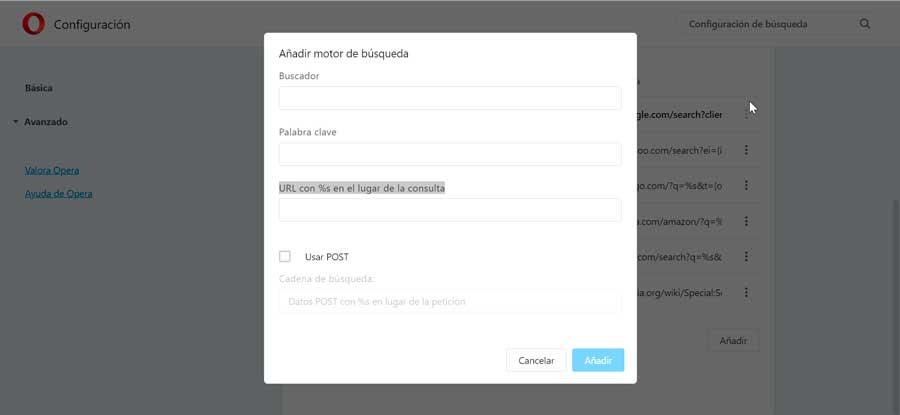องค์ประกอบพื้นฐานในการใช้ประโยชน์จากการเชื่อมต่ออินเทอร์เน็ตบนคอมพิวเตอร์ของเราคือเว็บเบราว์เซอร์ แต่ละแอปพลิเคชันเหล่านี้รวมเครื่องมือค้นหาเป็นค่าเริ่มต้น นั่นคือเครื่องมือค้นหาที่จะใช้เป็นค่าเริ่มต้นเพื่อดำเนินการค้นหาที่เราดำเนินการ ตัวอย่างเช่น, Chrome ใช้การค้นหาของ Google Bing เราจะพบโดยค่าเริ่มต้นใน ขอบฯลฯ
เราจะพบปัญหาในกรณีที่เครื่องมือค้นหานี้ไม่ถูกใจเรา ในกรณีนี้เราจะมีตัวเลือกในการเปลี่ยนแปลง เบราว์เซอร์ยอดนิยมทั้งหมดจะช่วยให้เราสามารถเปลี่ยนเครื่องมือค้นหาที่ใช้และจะเสนอความเป็นไปได้ในการเพิ่มผู้อื่น
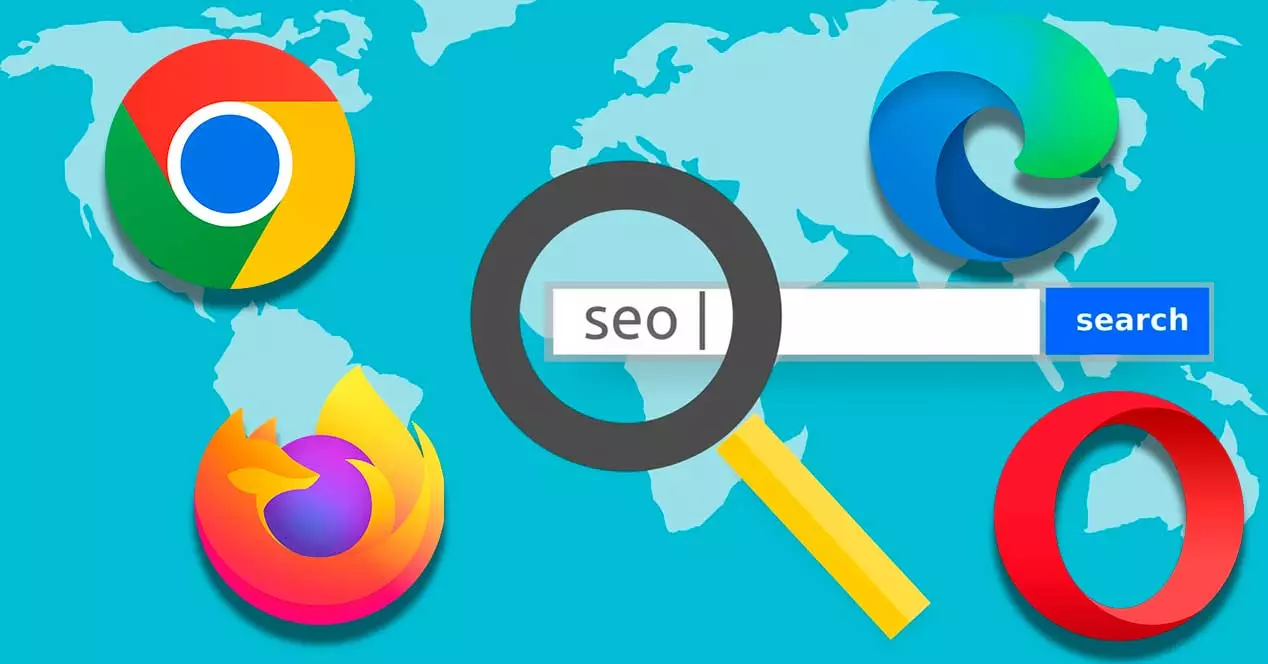
ทำไมต้องใช้และเปลี่ยนเครื่องมือค้นหาเริ่มต้น
บนอินเทอร์เน็ต เราพบเบราว์เซอร์ที่หลากหลายเพื่อเข้าชมหน้าเว็บทุกประเภท เบราว์เซอร์แต่ละตัวเหล่านี้ยังสามารถใช้ในการค้นหาโดยอัตโนมัติ การทำเช่นนี้แต่ละคนมี เครื่องมือค้นหาเริ่มต้นของตัวเอง . เมื่อเราพยายามค้นหาในแถบที่อยู่ ระบบจะเปลี่ยนเส้นทางเราไปยังเครื่องมือค้นหาเริ่มต้นของเบราว์เซอร์โดยอัตโนมัติ โดยแสดงผลการค้นหาของเรา
กระบวนการนี้เร็วกว่าเมื่อเราเข้าชมเว็บไซต์ครั้งแรกในเบราว์เซอร์ แล้วพิมพ์สิ่งที่เราต้องการค้นหา เนื่องจากเราข้ามขั้นตอนทั้งหมดไป ปัญหาสามารถพบได้ในกรณีที่เครื่องมือค้นหาที่รวมอยู่โดยค่าเริ่มต้น ไม่ถูกใจเรา . ในกรณีนี้เราไม่ควรกังวลเพราะมันเป็นสิ่งที่สามารถเปลี่ยนแปลงได้ง่ายมาก
แม้ว่าเราจะสามารถเข้าถึงเสิร์ชเอ็นจิ้นใด ๆ โดยพิมพ์ชื่อของมันในแถบที่อยู่ แต่ความจริงก็คือทุกอย่างง่ายขึ้นโดยเพียงแค่กำหนดค่าเบราว์เซอร์เพื่อแสดงเครื่องมือค้นหาเริ่มต้นของเราเพื่อให้เป็นเครื่องมือค้นหาที่แสดงผลลัพธ์ของการค้นหาโดยอัตโนมัติ เราดำเนินการจากแถบที่อยู่
แม้ว่าสำหรับผู้ใช้และเบราว์เซอร์ส่วนใหญ่ Google เป็นตัวเลือกที่ได้รับความนิยมมากที่สุด , ความจริงก็คือเราสามารถเลือกอย่างอื่นที่เราชอบมากที่สุดได้ โดยค่าเริ่มต้น แต่ละเบราว์เซอร์จะรวมเครื่องมือค้นหาต่างๆ ที่เราสามารถเลือกให้ทำงานโดยค่าเริ่มต้น แต่ถ้าไม่พบเบราว์เซอร์ที่เราต้องการ เราจะสามารถเพิ่มด้วยตนเองได้เสมอ
วิธีการเปลี่ยนในแต่ละบราวเซอร์
การเปลี่ยนเบราว์เซอร์เริ่มต้นเป็นเรื่องง่าย โดยกระบวนการจะขึ้นอยู่กับแต่ละเบราว์เซอร์ ต่อไปเราจะมาดูกันว่าเราจะดำเนินการอย่างไรในเว็บเบราว์เซอร์ยอดนิยม
ใน Google Chrome
หากเราต้องการเปลี่ยนเครื่องมือค้นหาเริ่มต้นในเบราว์เซอร์ Google สิ่งแรกที่เราต้องทำคือเริ่มต้น จากนั้นเราคลิกที่ไอคอนสามจุดที่มุมขวาบนเพื่อเปิดเมนูแบบเลื่อนลงที่เราคลิกที่การตั้งค่า ในหน้าจอใหม่เราคลิกที่ ค้นหา ส่วนในคอลัมน์ด้านขวา
ในคอลัมน์ทางขวา เราจะพบ ส่วนเครื่องมือค้นหาที่ใช้ในแถบที่อยู่ ที่ซึ่งเรากำหนดไว้โดยค่าเริ่มต้นปรากฏขึ้น ซึ่งก็คือ Google หากเราคลิกเข้าไป เมนูแบบเลื่อนลงจะปรากฏขึ้นให้เราเลือกทางเลือกอื่น เช่น Ecosia, Yahoo! สเปน DuckDuckGo และ Bing
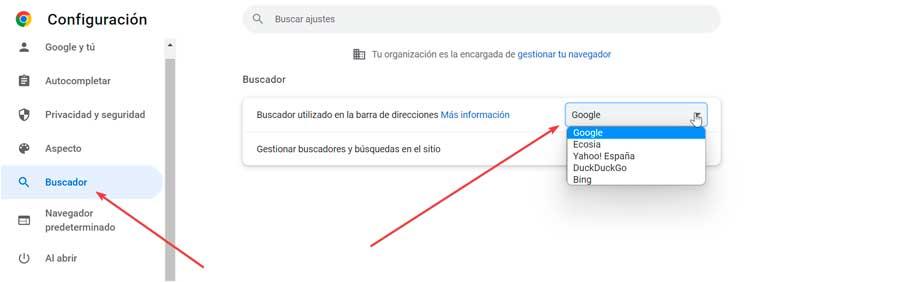
ในกรณีที่เครื่องมือค้นหาที่เราต้องการไม่อยู่ในรายการ เราสามารถคลิกที่ จัดการเครื่องมือค้นหาและการค้นหาไซต์ ส่วน. จากที่นี่ เราจะสามารถกำหนดค่าการเข้าถึงโดยตรง และด้านล่างเราจะพบตัวเลือกเครื่องมือค้นหา ที่นี่เราสามารถแก้ไขทางลัดของรายการที่มีอยู่หรือลบออกได้
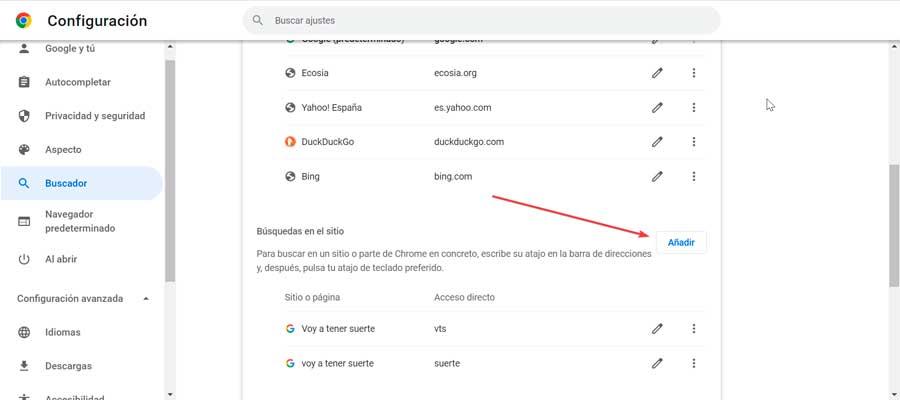
ด้านล่าง เราจะพบส่วนการค้นหาบนเว็บไซต์ ที่นี่ถ้าเราคลิกที่ เพิ่ม , หน้าต่างจะปรากฏขึ้นที่เราสามารถเพิ่มเครื่องมือค้นหาได้ เราเพียงแค่ต้องระบุเครื่องมือค้นหา การเข้าถึงโดยตรง และ URL เมื่อเพิ่มแล้ว เราสามารถตั้งค่าให้เป็นเครื่องมือค้นหาเริ่มต้นในส่วนที่เกี่ยวข้องได้
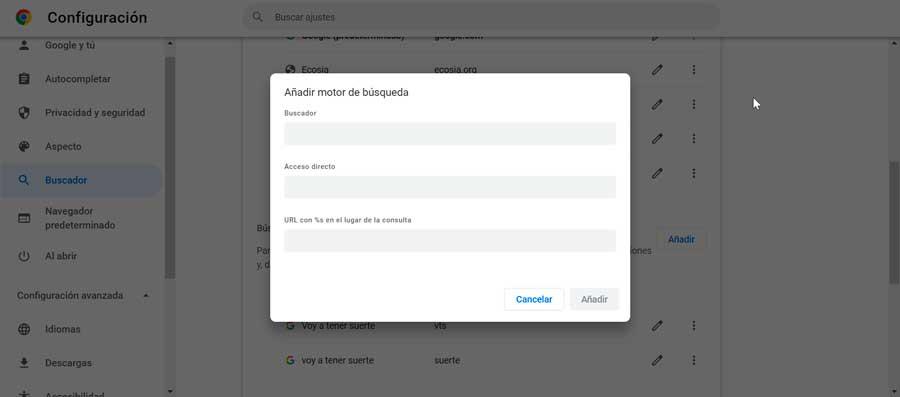
ใน Mozilla Firefox
หากเราเลือกที่จะเปลี่ยนเครื่องมือค้นหาเริ่มต้นในเบราว์เซอร์ Mozilla สิ่งแรกที่เราต้องทำคือเรียกใช้ ต่อมาเราคลิกที่ไอคอนที่มีสามบรรทัดที่เราพบในส่วนขวาบนเพื่อเปิดเมนูแบบเลื่อนลงที่เราเลือกส่วนปรับ ในหน้าใหม่ที่ปรากฏขึ้น เราคลิกค้นหาที่เราพบในคอลัมน์ด้านซ้าย
ต่อไป เราเลื่อนลงและคลิกที่เมนูแบบเลื่อนลงสำหรับ ส่วนการค้นหาเริ่มต้น เราจะพบตัวเลือกต่างๆ เช่น Google, Amazon.es, Bing, DockDockGo, eBay, My Bing Search และ Wikipedia เราเพียงแค่ต้องเลือกอันที่เราสนใจ และมันจะถูกนำไปใช้เป็นเอ็นจิ้นเริ่มต้นโดยอัตโนมัติ
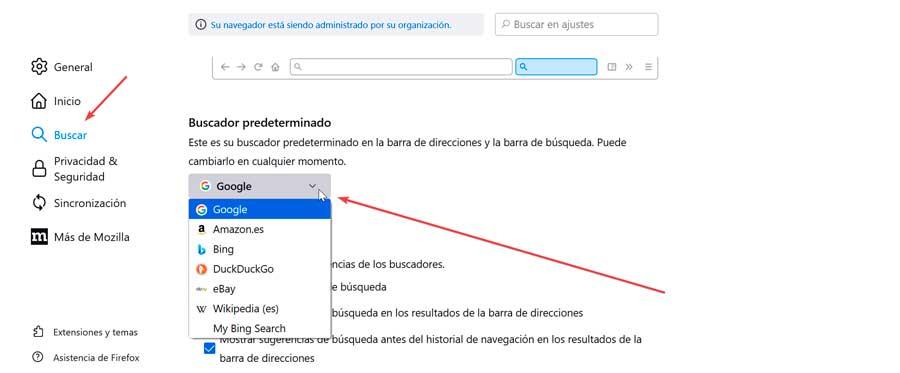
ในกรณีที่เครื่องมือค้นหาที่เราต้องการไม่อยู่ในรายการ เราก็สามารถเพิ่มเข้าไปได้ การทำเช่นนี้เราเลื่อนไปที่ด้านล่าง จนกระทั่งพบ ค้นหาเครื่องมือค้นหาเพิ่มเติม ส่วนและเราคลิกที่มัน สิ่งนี้จะทำให้ Firefox หน้าส่วนขยายเพื่อให้เราสามารถเพิ่มเบราว์เซอร์อื่น ๆ จากร้านค้าของพวกเขาได้
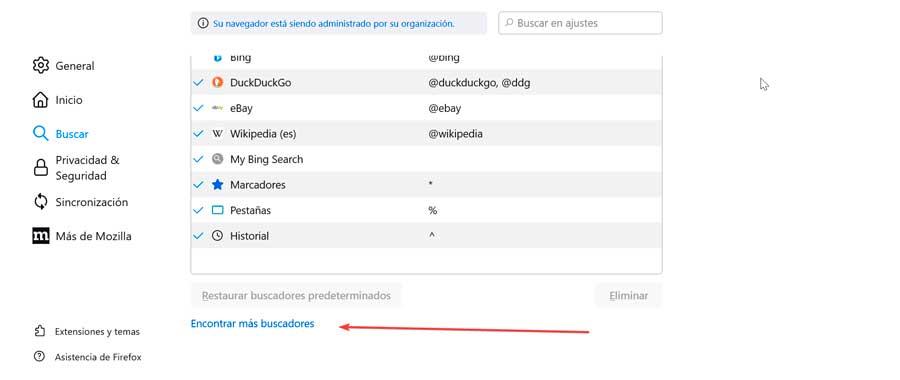
ถ้าเราต้องการ เพื่อกำจัดเครื่องมือค้นหาใด ๆ ที่รวมอยู่ในค่าเริ่มต้น เราเพียงแค่คลิกบนส่วนค้นหาทางลัดแล้วคลิกปุ่มลบ หากเมื่อใดก็ตามที่เราเสียใจและต้องการย้อนกลับการเปลี่ยนแปลง เพียงคลิกที่ปุ่มคืนค่าเครื่องมือค้นหาเริ่มต้น
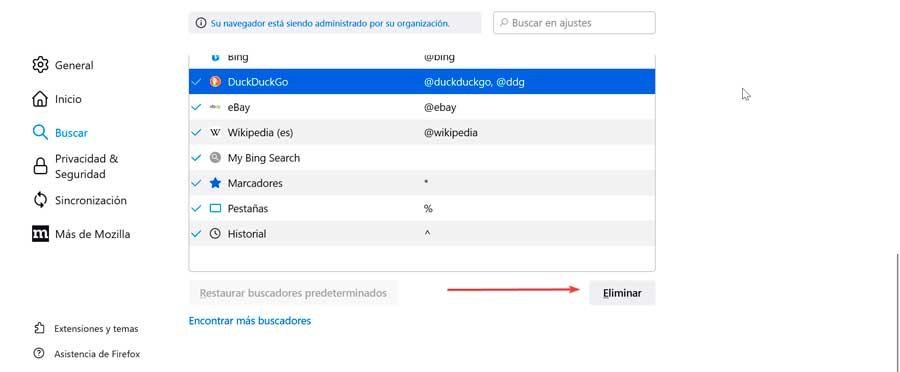
ใน Microsoft Edge
เพื่อเปลี่ยนเบราว์เซอร์เริ่มต้นที่รวมอยู่ใน ไมโครซอฟท์ เบราว์เซอร์ สิ่งแรกที่เราจะทำคือเปิดมันขึ้นมา จากนั้นเราคลิกที่ไอคอนสามจุดที่มุมขวาบน ซึ่งจะทำให้เมนูปรากฏขึ้นเมื่อเราเลือกตัวเลือกการกำหนดค่า
ต่อไปเราคลิกที่ ความเป็นส่วนตัว, การค้นหาและบริการ ส่วนของแผงด้านซ้าย ตอนนี้เราเลื่อนไปที่ด้านล่างของคอลัมน์ด้านขวาจนกว่าเราจะพบ บริการ ส่วน. ที่นี่เราคลิกที่แถบที่อยู่และส่วนการค้นหา
ในหน้าใหม่ที่ปรากฏขึ้นที่ด้านล่างเราจะพบ ส่วนเครื่องมือค้นหาที่ใช้ในแถบที่อยู่ . ที่นี่ ทางด้านขวาของคุณ เราจะเห็นว่า Bing ปรากฏเป็นเครื่องมือค้นหาเริ่มต้นอย่างไร ถ้าเราคลิกที่มัน เมนูแบบเลื่อนลงจะปรากฏขึ้นที่เราสามารถเลือกรายการอื่นๆ เช่น Yahoo! สเปน, Google, DuckDuckGo, อีโคเซีย, Keepa, Google Translate และ Google.es เราเพียงแค่ต้องเลือกอันที่ต้องการเพื่อให้เป็นเครื่องมือค้นหาเริ่มต้นใหม่โดยอัตโนมัติ
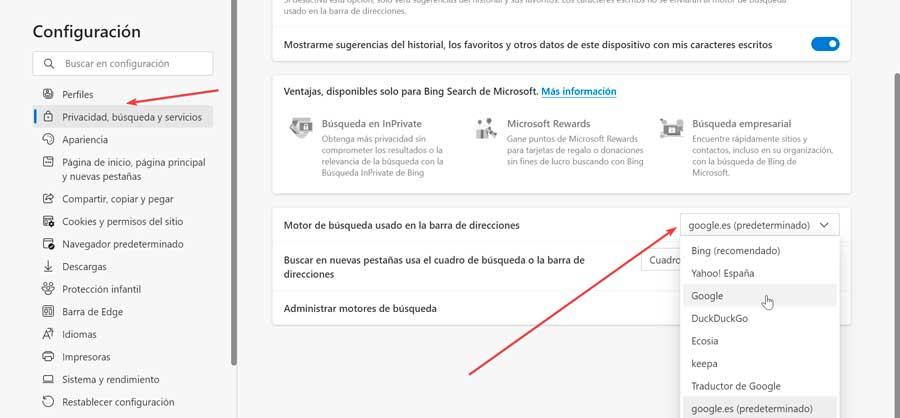
ในกรณีที่เครื่องมือค้นหาที่เราต้องการไม่อยู่ในเมนูแบบเลื่อนลง เราสามารถคลิกที่ จัดการเครื่องมือค้นหา ส่วน. การทำเช่นนี้จะแสดงหน้าใหม่พร้อมเครื่องมือค้นหาที่มีอยู่ทั้งหมดพร้อมกับคำหลักและ URL หากต้องการเพิ่มใหม่เพียงคลิกที่ปุ่มเพิ่มที่เราพบที่มุมขวาบน
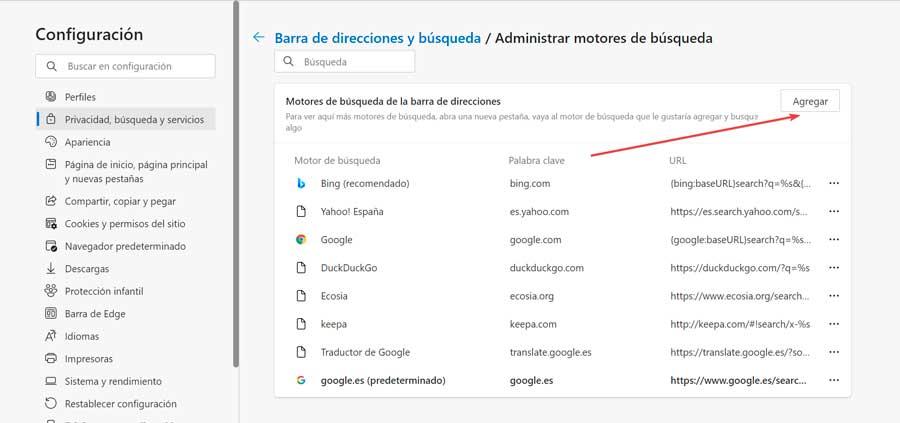
จะเป็นการเปิดหน้าต่างใหม่ขึ้นมา ซึ่งเราสามารถใส่ชื่อ คีย์เวิร์ด และ URL การค้นหาได้ เมื่อเสร็จแล้วให้คลิกที่ เพิ่ม เพื่อรวมไว้ในรายการเครื่องมือค้นหาที่มีอยู่ จากนี้ไปเราสามารถเลือกได้ในส่วนเสิร์ชเอ็นจิ้นที่ใช้ในแถบที่อยู่ในหน้าก่อนหน้า
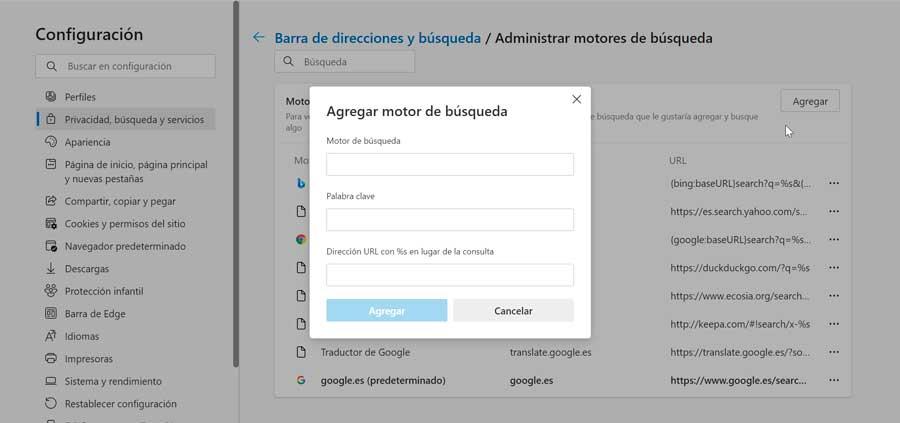
ในโอเปร่า
ในกรณีที่เราต้องการเปลี่ยนเบราว์เซอร์เริ่มต้นใน Operaสิ่งแรกที่เราจะทำคือเปิดเบราว์เซอร์ ต่อมาเราคลิกที่สัญลักษณ์รูปตัว O ที่เราพบในส่วนด้านซ้ายบนเพื่อเปิดเมนูแบบเลื่อนลง ซึ่งเราจะเลือกส่วนการกำหนดค่า เรายังสามารถเข้าถึงได้โดยตรงโดยกดแป้นพิมพ์ลัด Alt + P จากนั้นในแผงด้านขวาเราจะเลื่อนไปที่ด้านล่างจนกว่าเราจะพบ ส่วนการค้นหา
เมื่อมาถึงตรงนี้ เราจะพบว่า เครื่องมือค้นหาที่ใช้ในแถบที่อยู่ และค่าเริ่มต้นจะปรากฏทางด้านขวา ซึ่งก็คือ Google Search ถ้าเราคลิกเข้าไป จะมีเมนูปรากฏขึ้นให้เราเลือกอย่างอื่น เช่น Yahoo!, DuckDuckGo, Amazon, Bing หรือ Wikipedia เมื่อเลือกแล้ว จะกลายเป็นเครื่องมือค้นหาเริ่มต้นของเราใน Opera
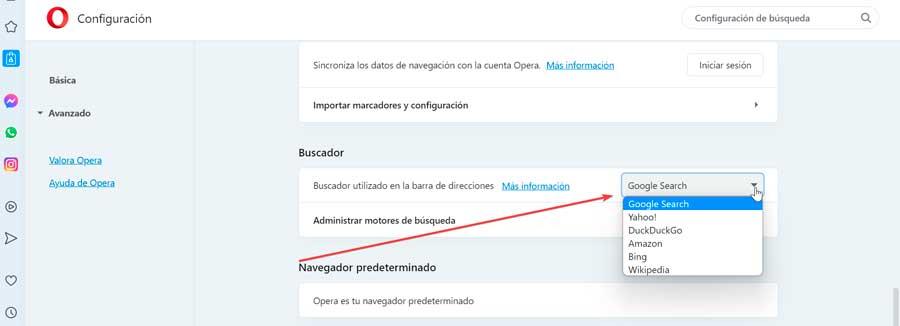
หากเป็นกรณีที่เสิร์ชเอ็นจิ้นที่เราต้องการใส่ไม่อยู่ในรายการ เราต้องกดที่ จัดการเครื่องมือค้นหา ซึ่งจะเปิดหน้าจอใหม่ที่เราสามารถเห็นเครื่องมือค้นหาเริ่มต้นพร้อมกับคำหลักและ URL หากต้องการเพิ่มใหม่ ให้คลิกที่ปุ่มเพิ่มที่อยู่ด้านล่าง
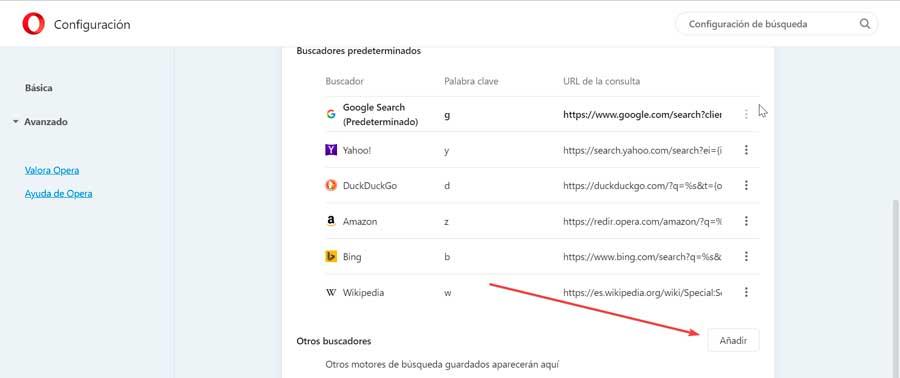
ซึ่งจะเป็นการเปิดหน้าต่างลอยใหม่ ซึ่งเราต้องเพิ่มชื่อของเครื่องมือค้นหาใหม่ คำหลัก และ URL ที่มี %s ในตำแหน่งของข้อความค้นหา เมื่อกรอกเสร็จแล้วให้คลิกที่ เพิ่ม และควรปรากฏอยู่แล้วในเครื่องมือค้นหาเริ่มต้น ดังนั้นเราต้องเลือกภายในส่วนเครื่องมือค้นหาที่ใช้ในแถบที่อยู่ของหน้าก่อนหน้าเท่านั้น